Moduly protokolu jednoduché správy sítě MILPOWER UPS SNMP CLI

Specifikace
- Model: UPS M359-XX-1 a M362-XX-1
- Rozhraní: Rozhraní příkazového řádku (CLI)
- Připojení: RS232
- Podporovaný software: Terminál VT100
Návod k použití produktu
Zavedení
Rozsah
Tato příručka platí pro UPS M359-XX-1 a M362-XX-1 (u M359-1 je CLI podporováno pouze jednotkami Rev E nebo vyšší).
Generál
Rozhraní příkazového řádku (CLI) UPS umožňuje konfiguraci UPS Milpower Source z PC stanice pomocí připojení RS232. Jediný software potřebný pro konfiguraci je terminál VT100, takže konfiguraci lze provést jak z Windows, tak z Linuxu.
Správa instalace a konfigurace
Požadovaný hardware a software
- PC počítač se sériovým terminálem VT100/VT220/VT320 (jako je bezplatná aplikace TeraTerm)
- DB9 přímý kabel.
Zahájení relace
- Připojte počítač k UPS pomocí 9kolíkového sériového (RS232) kabelu.
- Ověřte, že je UPS zapnutá.
- Otevřete sériový terminál VT100/VT220/VT320.
- Nastavte definice připojení na přenosovou rychlost '19200', data '8' bit, paritu 'none', stop bity '1', řízení toku 'none'.
- Stiskněte klávesu „Enter“. Na obrazovce terminálu se zobrazí následující zpráva.
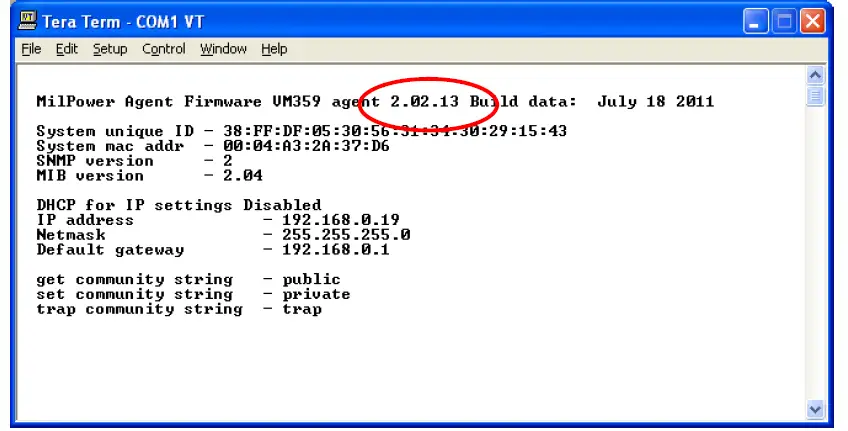 Všimněte si verze firmyware v horní části obrazovky.
Všimněte si verze firmyware v horní části obrazovky.
Pouze pro M359: Pokud je verze nižší než 2.02.13, měl by být firmware agenta upgradován, aby umožňoval rozhraní CLI. Postup upgradu viz MPS web místo.- Pokud tuto obrazovku nevidíte, zkontrolujte následující:
- Je UPS připojena k PC pomocí pin-to-pin (ne kříženého) kabelu RS232?
- Je připojen ke správnému portu COM?
- Je UPS ZAPNUTÁ?
- Pouze pro M359-1: ověřte, zda je UPS verze E nebo vyšší.
- Zadejte 'console' (s jednou mezerou) a za ním heslo správce (výchozí 'web přihrávka').
- Pokud je heslo správné, zobrazí se na obrazovce hlavní nabídka CLI, jak je popsáno v další kapitole.
Nabídky CLI
- Po přihlášení do CLI se veškerá ethernetová komunikace zastaví, dokud nebude agent restartován. Toto neovlivňuje řadič UPS, takže UPS bude pokračovat v práci jako dříve.
- CLI má časový limit 5 minut, takže po 5 minutách nečinnosti vás agent odhlásí a restartuje. Jakákoli akce restartuje počítadlo času.
- Následující snímky obrazovky ukazují dostupné nabídky.
- Stisknutím příslušných kláves se můžete pohybovat mezi nabídkami. Není třeba stisknout 'enter'
- Po dokončení všech aktualizací stiskněte 'r' v hlavní nabídce pro restart.
- V každé nabídce stiskněte 'b' pro návrat o jednu úroveň zpět, čísla se používají k výběru možností.
- Při různých příležitostech, kdy bylo nutné zadat nějakou hodnotu, se výchozí/aktuální hodnota zobrazí v hranatých závorkách. Stisknutím klávesy ENTER bez psaní cokoli přijmete/necháte zobrazenou aktuální hodnotu nebo zadejte novou.
Hlavní menu
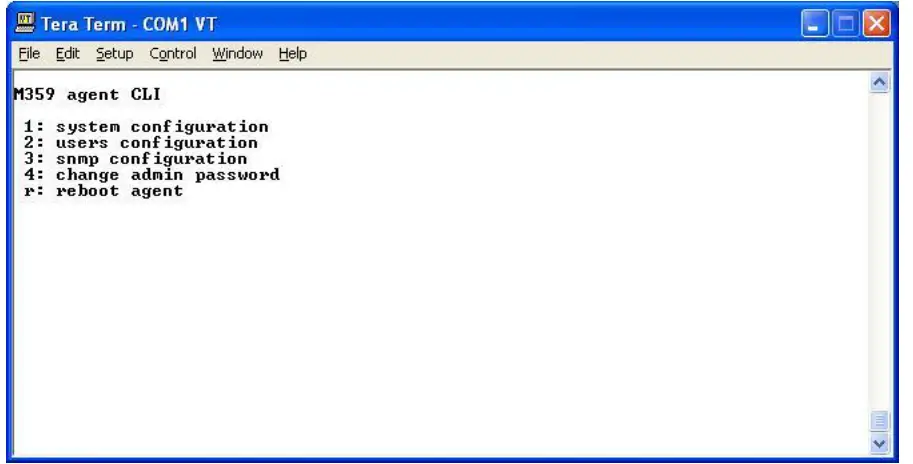
Konfigurace systému:
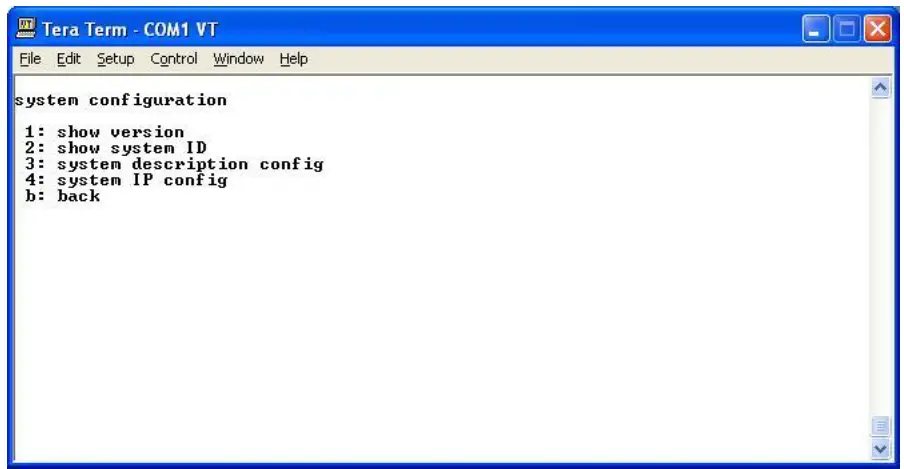
Verze systému
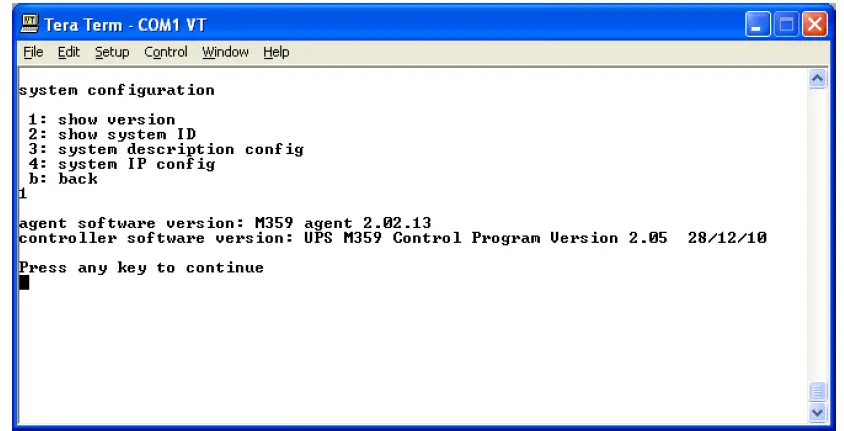
ID systému
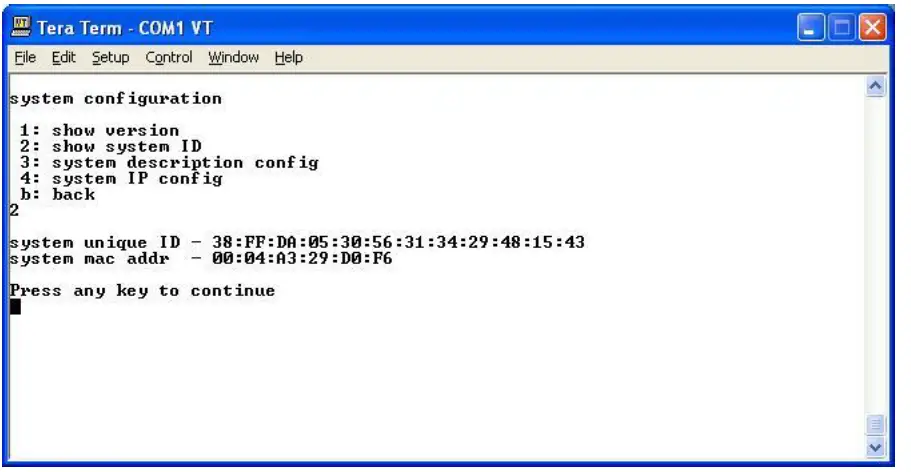
Popis systému
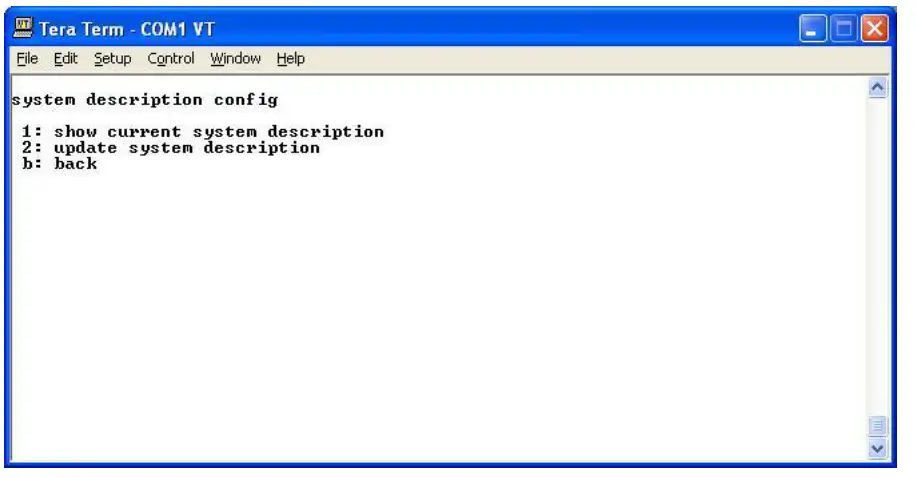
Aktuální popis systému
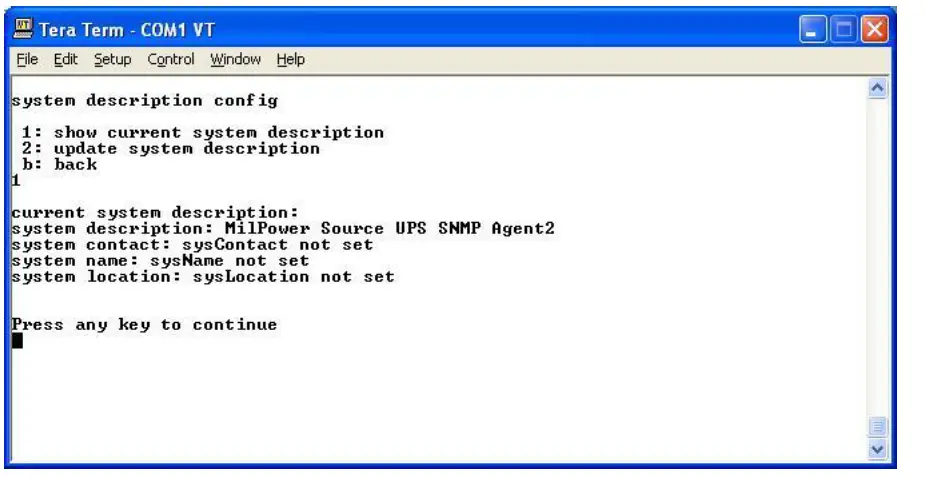
Aktualizace popisu systému

IP systému

Aktuální IP systému
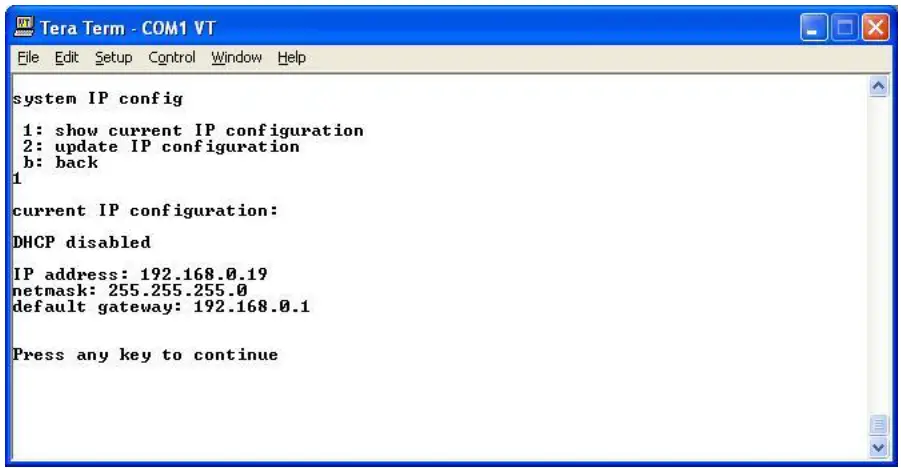
Aktualizace IP systému
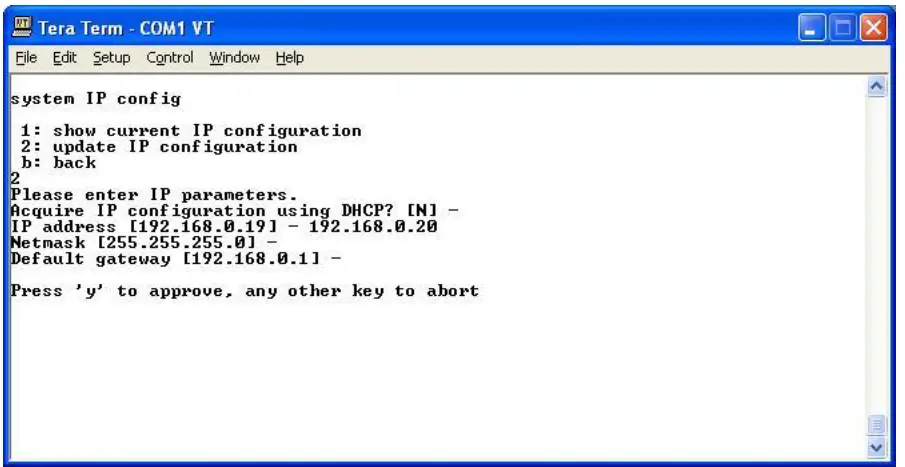
Konfigurace uživatelů
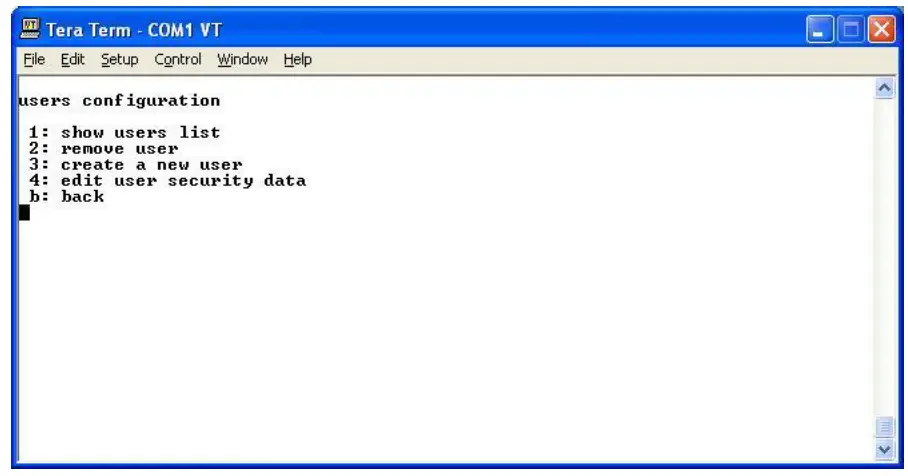
Seznam uživatelů
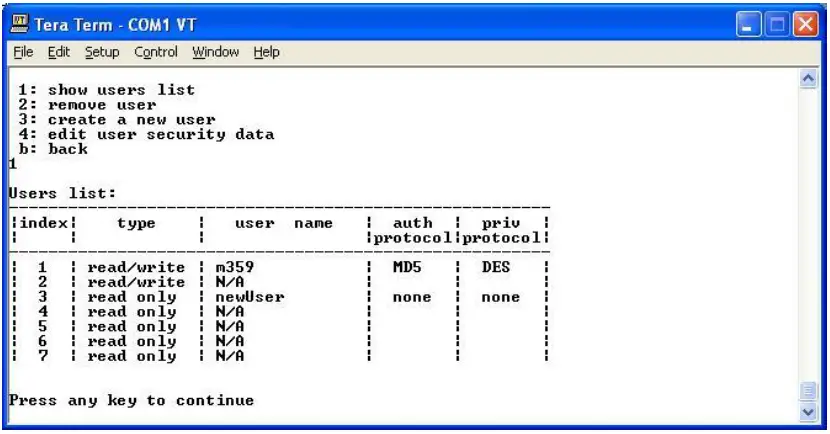
Odebrat uživatele
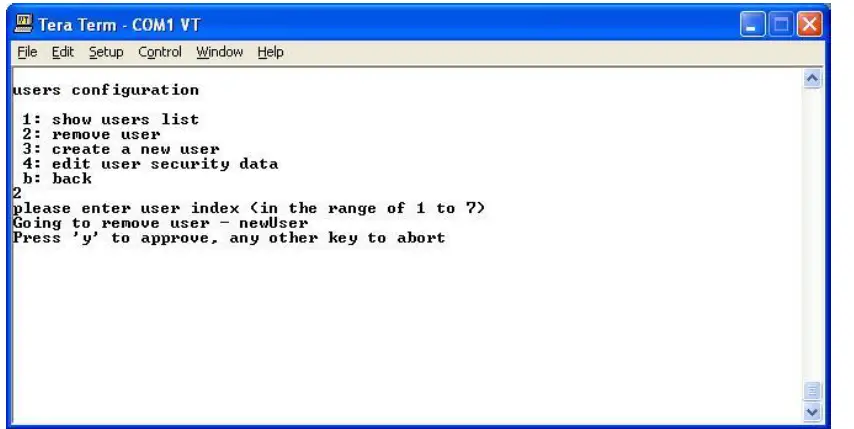
Vytvořit uživatele
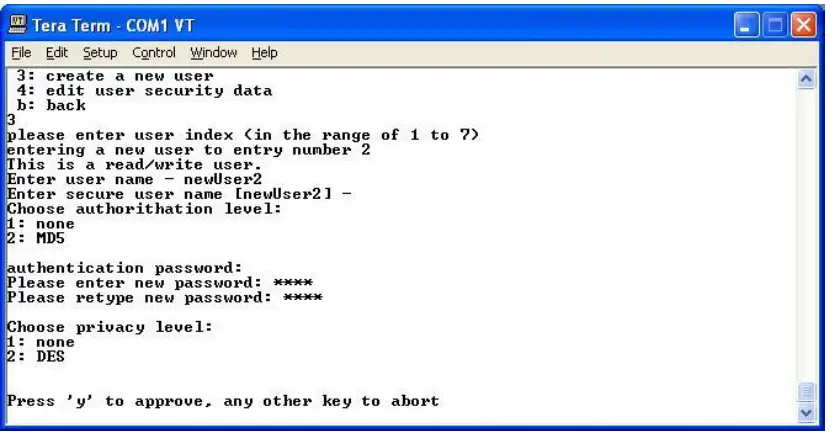
Poznámka: Heslo by mělo mít alespoň 4 znaky, bez mezer
Aktualizovat uživatele
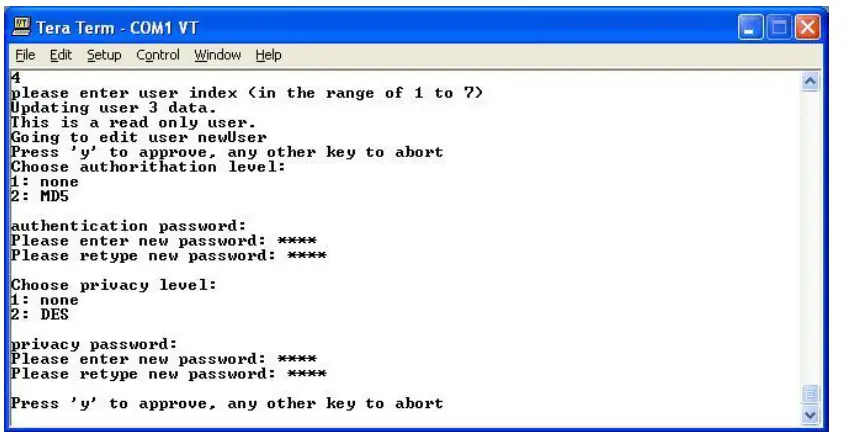
Poznámka: heslo by mělo mít alespoň 4 znaky, bez mezer
Konfigurace SNMP

Možnosti konfigurace SMNP:
- Vytiskne aktuální verzi agenta
- Změní verzi agenta na SNMP V2
- Změní verzi agenta na SNMP V3
- Zobrazit kontext verze 3
- Komunity verze 2.
Zobrazit kontext verze 3 (pouze verze 3)
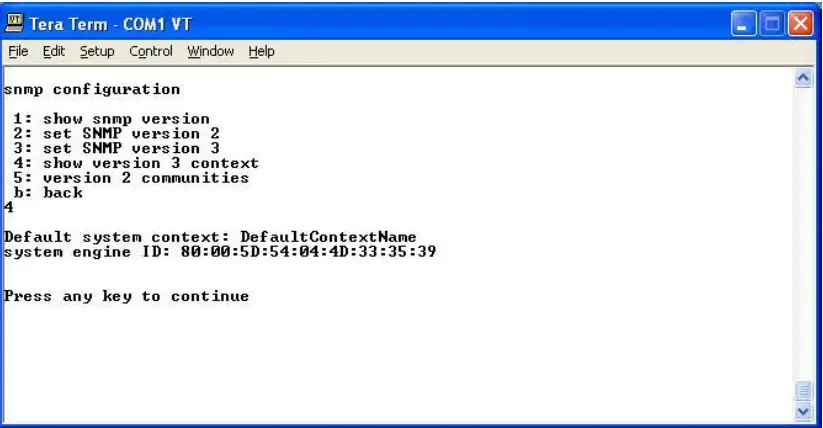
komunity verze 2 (pouze verze 2)
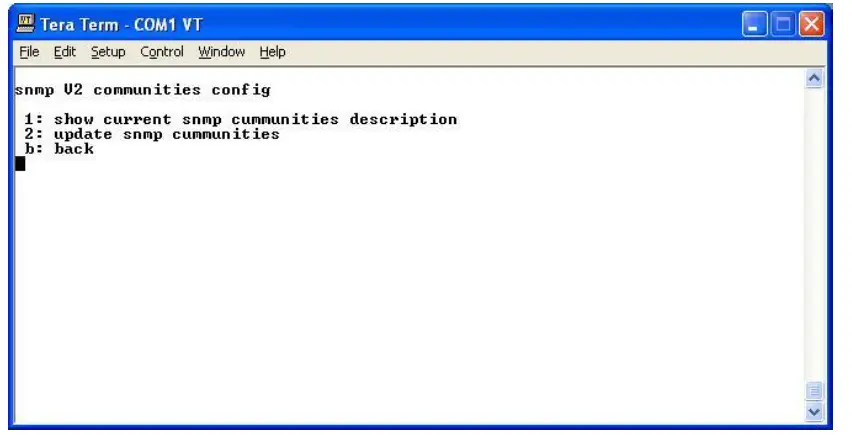
zobrazit komunity SNMP v2
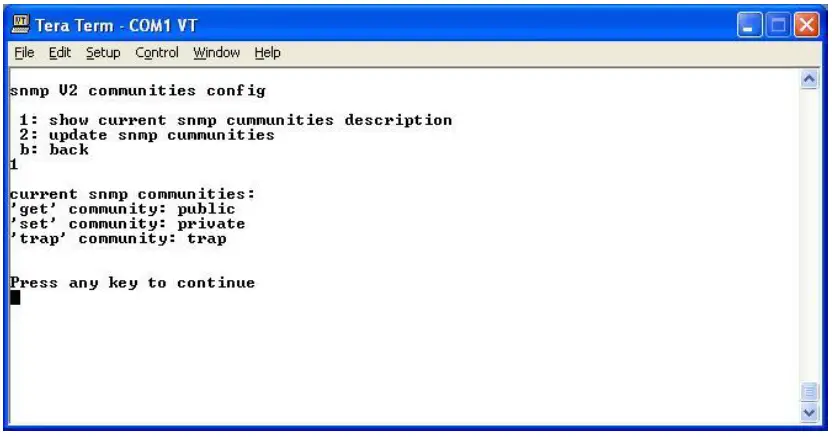
aktualizovat komunity SNMP v2
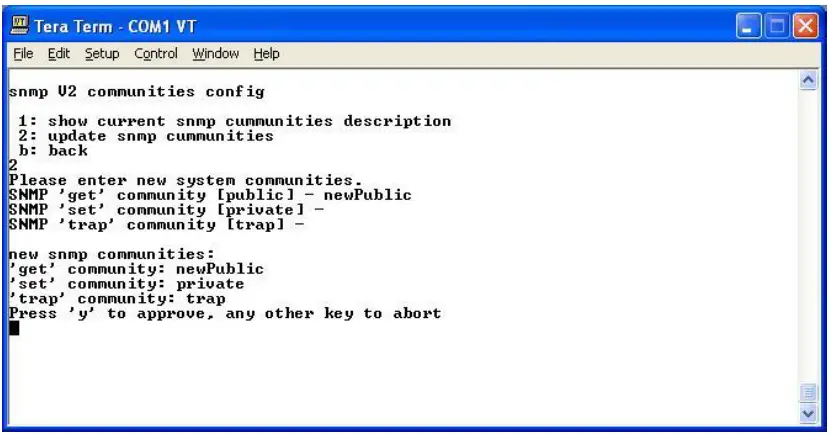
Změnit heslo správce
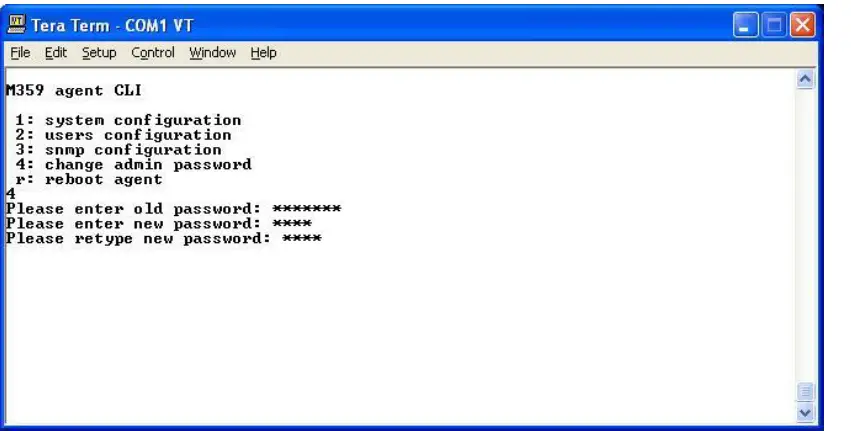
Poznámka: heslo by mělo mít alespoň 4 znaky, bez mezer
FAQ
- Otázka: Co mám dělat, když narazím na problémy s přístupem k CLI?
A: Pokud nemáte přístup k CLI, zkontrolujte připojení kabelu, port COM, stav napájení UPS a ověřte kompatibilitu verze firmwaru.
Dokumenty / zdroje
 |
Moduly protokolu jednoduché správy sítě MILPOWER UPS SNMP CLI [pdfUživatelská příručka UPS SNMP CLI Simple Network Management Protocol Modules, Simple Network Management Protocol Modules, Network Management Protocol Modules, Management Protocol Modules, Protocol Modules, Modules |




